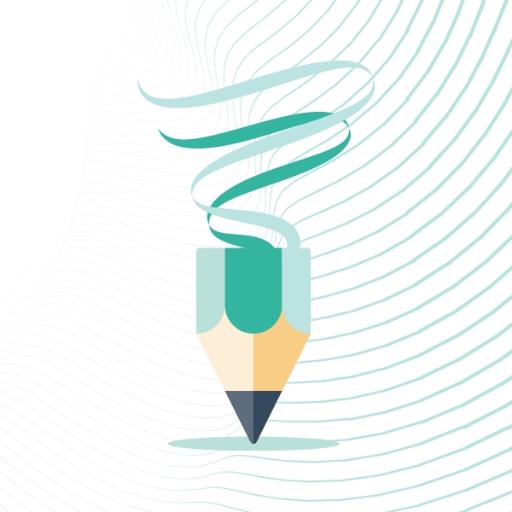CAPCOM hat offizielle Leitlinien für PC -Spieler von Monster Hunter Wilds auf Steam herausgegeben, nachdem der Start des Spiels aufgrund von Leistungsproblemen eine "gemischte" Benutzerbewertungsbewertung erhielt. Der japanische Gaming -Riese empfiehlt den Spielern, ihre Grafiktreiber zu aktualisieren, den Kompatibilitätsmodus zu deaktivieren und ihre Spieleinstellungen anzupassen, um alle anfänglichen Probleme zu lösen, denen sie begegnen.
"Vielen Dank für Ihre Geduld und Unterstützung!" Capcom über einen Tweet ausgedrückt.
Monster Hunter Wilds Weapons Tier -Liste
Eine hochrangige Überprüfung von "nicht empfohlen" zu Steam kritisierte Monster Hunter Wilds für seine schlechte Optimierung und besagt, dass es "die schlimmste Optimierung ist, die ich je gesehen habe". Der Rezensent leitete aus: "Ich verstehe, dass neue Spiele immer anspruchsvoller werden und die von den von den Menschen auf ein Upgrade erwartet werden, aber das ist absurd. Ich bin mir bewusst, dass dies nicht das erste Mal von neuen Spielen ist, die beim Start schlechter Leistung haben, denn das Gleiche ist mit World passiert, aber es fühlt sich zu diesem Zeitpunkt unentschuldbar an.
In einer weiteren negativen Bewertung wurde die Leistung des Spiels hervorgehoben und es als "absolut grausame Leistung dafür beschrieben, wie das Spiel aussieht. Läuft noch schlechter als die Beta".
Als Reaktion darauf hat CAPCOM einen Leitfaden zur Fehlerbehebung und bekannte Probleme veröffentlicht, um Dampfnutzern bei der Lösung dieser Probleme zu unterstützen. Das Unternehmen schlägt vor, PC -Spieler zu befolgen, um mögliche Probleme mit PC, Steam oder den Spielen des Spiels zu beheben:
MONSTER HUNTER Wilds Fehlerbehebung und bekannte Ausgaben Guide
Fehlerbehebung
Wenn das Spiel nicht ordnungsgemäß ausgeführt wird, versuchen Sie bitte die folgenden Schritte:
- Stellen Sie sicher, dass Ihr System die Mindestanforderungen für das Spiel erfüllt.
- Aktualisieren Sie Ihre Video-/Grafiktreiber.
- Überprüfen Sie Windows -Updates und installieren Sie die neuesten Programme für Ihr Betriebssystem.
- Wenn Probleme bestehen bleiben, führen Sie eine saubere Installation des Videotreibersatzes durch.
- Aktualisieren Sie DirectX auf die neueste Version. Weitere Informationen finden Sie auf der Microsoft Support -Seite oder dem Microsoft -Download -Center.
- Fügen Sie den Ordner und die Dateien des Spiels zur Ausnahme-/Ausschlussliste Ihres Antivirenprogramms hinzu. Standardpfade sind:
- C: Programmdateien (x86) SteamSteAMAppscommonMonsterHunterwilds
- C: Programmdateien (x86) SteamSteMAppscommonMonsterHunterWildsMonsterHunterwilds.exe
- Fügen Sie Ordner und Dateien für Steam.exe in die Ausnahme-/Ausschlussliste Ihres Anti-Virus-Programms hinzu. Standardpfade sind:
- C: Programmdateien (x86) Steam
- C: Programmdateien (x86) SteamSteam.exe
- Geben Sie die Administratorrechte für Dampf an, indem Sie mit der rechten Maustaste auf Steam.exe klicken und "als Administrator ausführen" auswählen.
- Wenn Probleme bestehen, melden Sie sich im Administratormodus bei Ihrem PC an und führen Sie MonsterHunterWilds.exe aus.
- Überprüfen Sie die Dateien des Spiels auf Steam, indem Sie folgende Schritte befolgen:
- Starten Sie Ihren Computer neu und starten Sie Steam.
- Klicken Sie aus dem Abschnitt "Bibliothek" mit der rechten Maustaste auf das Spiel und wählen Sie "Eigenschaften".
- Wählen Sie die Registerkarte "Installierte Dateien" aus und klicken Sie auf die Schaltfläche "Integrität der Spieldateien überprüfen".
- Steam überprüft die Dateien des Spiels - dies kann einige Minuten dauern. Hinweis: Sie können jede Nachricht zu lokalen Konfigurationsdateien, die nicht überprüft werden, sicher ignorieren.
- Deaktivieren Sie den Kompatibilitätsmodus für "MonsterHunterwilds.exe", wenn die folgenden Schritte aktiviert werden:
- Klicken Sie mit der rechten Maustaste auf "MonsterHunterwilds.exe" im Ordner: C: C: Programmdateien (x86) SteamSteMAppscommonMonsterHunterwilds.
- Gehen Sie zu den Eigenschaften, öffnen Sie die Registerkarte Kompatibilität und "Führen Sie dieses Programm im Kompatibilitätsmodus für".
- Wenn das Problem bleibt, deaktivieren Sie den Kompatibilitätsmodus für "Steam.exe" im Ordner: C: Programmdateien (x86) Steam.
- Wenn Sie immer noch Probleme haben, finden Sie auf der Steam Community -Seite im offiziellen Monster Hunter Wilds -Fehlerbehebung und -berichterstattungs -Thread.
Trotz dieser Performance-Herausforderungen hat Monster Hunter Wilds einen phänomenalen Start mit fast 1 Million gleichzeitigen Spielern auf Steam erlebt, was ihn zu den zehn am meisten gespielten Spielen aller Zeiten brachte. Wenn sich das Wochenende nähert, wird diese Zahl voraussichtlich noch weiter wachsen.
Um Ihnen zu helfen, Ihre Monster Hunter Wilds -Reise zu begeben, sehen Sie sich die Guides darüber an, was das Spiel Ihnen nicht sagt, ein umfassender Blick auf alle 14 Waffenarten, eine laufende Exemplar, einen Multiplayer -Leitfaden zum Spielen mit Freunden und Anweisungen zum Übertragen Ihres Beta -Charakters auf das volle Spiel.
IGNs Rezension von Monster Hunter Wilds verlieh ihm einen 8/10 und stellte fest: "Monster Hunter Wilds glättet weiterhin die raueren Ecken der Serie auf intelligente Weise und sorgt für einige extrem lustige Kämpfe, aber auch keine wirkliche Herausforderung."